Βασικές ρυθμίσεις επικοινωνίας
- Σύνδεση μέσω ενσύρματου LAN
- Σύνδεση μέσω WPS
- Σύνδεση σε εντοπισμένα δίκτυα
- Σύνδεση με εισαγωγή ονόματος δικτύου
- Σύνδεση σε κατάσταση σημείου πρόσβασης μηχανής
- Χειροκίνητη διαμόρφωση διεύθυνσης IP
- Διαμόρφωση του IPv6
- Καταχώριση συνόλων ρυθμίσεων επικοινωνίας ως ρυθμίσεων σύνδεσης
Σε αυτήν την ενότητα περιγράφεται ο τρόπος διαμόρφωσης των ρυθμίσεων επικοινωνίας και η καταχώρισή τους στις [Ρυθμ επικοινωνίας].
Εάν εμφανιστούν οι ρυθμίσεις επικοινωνίας όταν διαμορφώνετε τις δυνατότητες δικτύου, επιλέξτε μια μέθοδο σύνδεσης από τις παραπάνω συνδέσεις και ακολουθήστε τα βήματα της οθόνης που εμφανίζεται (οθόνη [Ρυθμ επικοινωνίας] ή [Τύπος LAN]).
Σύνδεση μέσω ενσύρματου LAN
Καταχωρίστε τις ρυθμίσεις επικοινωνίας που περιλαμβάνουν ενσύρματο LAN ως εξής.
Προσθήκη της σύνδεσης με τον οδηγό
-
Στο στοιχείο [Δίκτυο], επιλέξτε [Ενεργ.].
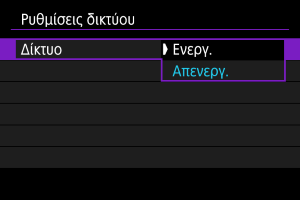
-
Επιλέξτε [Χειροκίνητη ρύθμιση].
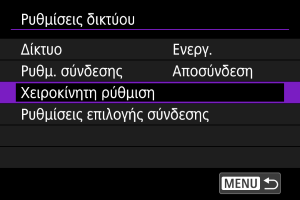
-
Επιλέξτε [Ρυθμ επικοινωνίας].
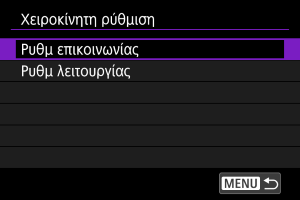
-
Επιλέξτε [NW*].
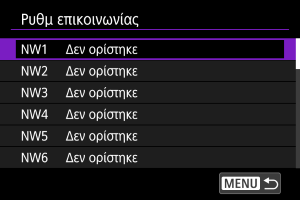
-
Επιλέξτε [Δημιουργία με οδηγό].
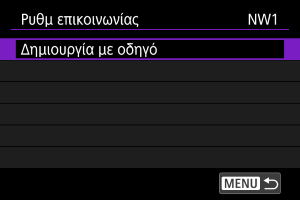
-
Κάντε μια επιλογή.
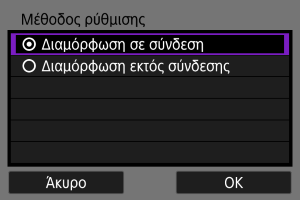
- Επιλέξτε [ΟΚ] για να μεταβείτε στην επόμενη οθόνη.
- Εάν επιλέξετε [Διαμόρφωση εκτός σύνδεσης], η μηχανή θα εξακολουθεί να είναι αποσυνδεδεμένη από το δίκτυο μετά τη διαμόρφωση.
-
Επιλέξτε [Ενσύρματο
].
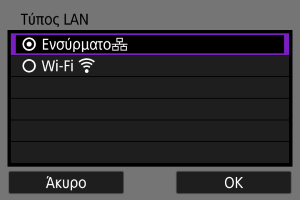
- Επιλέξτε [ΟΚ] για να μεταβείτε στην επόμενη οθόνη.
-
Κάντε μια επιλογή.

- Επιλέξτε [ΟΚ] για να μεταβείτε στην επόμενη οθόνη.
- Εάν επιλέξατε [Χειροκίνητη ρύθμιση], ανατρέξτε και στην ενότητα Χειροκίνητη διαμόρφωση διεύθυνσης IP.
-
Επιλέξτε τη χρήση του IPv6.

-
Πατήστε
.
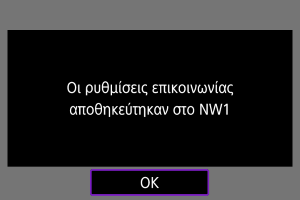
- Οι ρυθμίσεις επικοινωνίας αποθηκεύονται.
Σύνδεση μέσω WPS
Καταχωρίστε τις ρυθμίσεις επικοινωνίας με WPS (Wi-Fi Protected Setup) ως εξής.
Συνδέσεις WPS
Οι επιλογές μεθόδων σύνδεσης περιλαμβάνουν τη διαμόρφωση με κουμπί (PBC) και τον προσωπικό αριθμό αναγνώρισης (PIN). Κατά τη δημιουργία της σύνδεσης, ελέγξτε τη μέθοδο που υποστηρίζεται από το σημείο πρόσβασης.
PBC
Η μηχανή και το σημείο πρόσβασης μπορούν να συνδεθούν πατώντας απλώς το πλήκτρο WPS που βρίσκεται στο σημείο πρόσβασης.
- Ίσως η σύνδεση να είναι πιο δύσκολη, αν είναι ενεργά πολλά κοντινά σημεία πρόσβασης. Εάν συμβαίνει αυτό, δοκιμάστε να συνδεθείτε με τη μέθοδο [WPS (κατ. PIN)].
- Ελέγξτε εκ των προτέρων τη θέση του πλήκτρου WPS στο σημείο πρόσβασης.
- Η δημιουργία της σύνδεσης μπορεί να διαρκέσει περίπου 1 λεπτό.
PIN
Στο σημείο πρόσβασης εισάγεται ένας 8-ψήφιος αριθμός αναγνώρισης που υποδεικνύεται στη μηχανή προκειμένου να δημιουργηθεί η σύνδεση.
- Ακόμα και αν είναι ενεργά πολλά κοντινά σημεία πρόσβασης, η σύνδεση με χρήση αυτού του κοινόχρηστου αριθμού αναγνώρισης είναι σχετικά αξιόπιστη.
- Η δημιουργία της σύνδεσης μπορεί να διαρκέσει περίπου 1 λεπτό.
Προσθήκη της σύνδεσης με τον οδηγό
-
Στο στοιχείο [Δίκτυο], επιλέξτε [Ενεργ.].
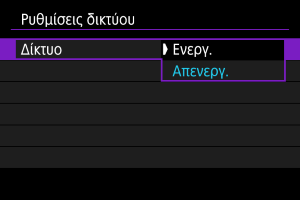
-
Επιλέξτε [Χειροκίνητη ρύθμιση].
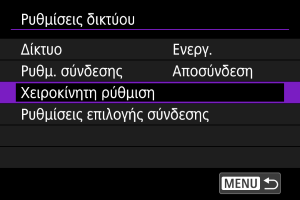
-
Επιλέξτε [Ρυθμ επικοινωνίας].
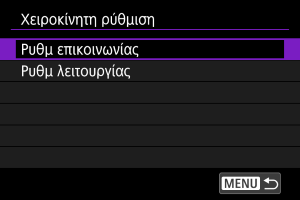
-
Επιλέξτε [NW*].
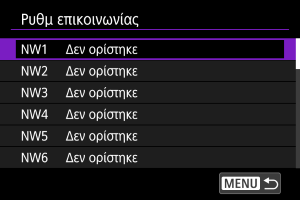
-
Επιλέξτε [Δημιουργία με οδηγό].
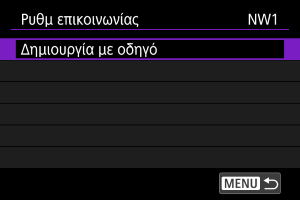
-
Επιλέξτε [Διαμόρφωση σε σύνδεση].
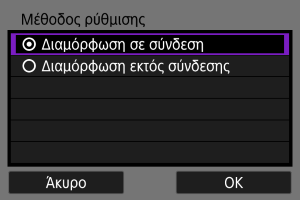
- Επιλέξτε [ΟΚ] για να μεταβείτε στην επόμενη οθόνη.
-
Επιλέξτε [Wi-Fi
].
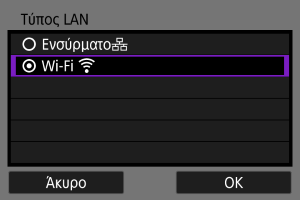
- Επιλέξτε [ΟΚ] για να μεταβείτε στην επόμενη οθόνη.
-
Επιλέξτε [Σύνδεση με WPS].

-
Κάντε μια επιλογή.
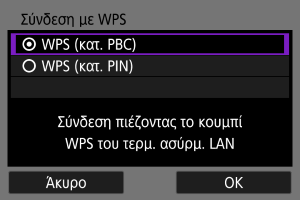
- Επιλέξτε [ΟΚ] για να μεταβείτε στην επόμενη οθόνη.
Για [WPS (κατ. PBC)]
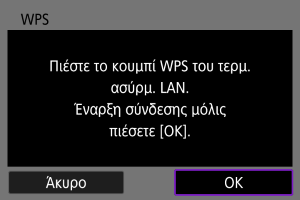
- Πατήστε το πλήκτρο WPS του σημείου πρόσβασης. Για λεπτομέρειες σχετικά με τη θέση του πλήκτρου και τον χρόνο που πρέπει να το κρατήσετε πατημένο, ανατρέξτε στο εγχειρίδιο χρήστη του σημείου πρόσβασης.
- Επιλέξτε [ΟΚ], για να ξεκινήσει η σύνδεση με το σημείο πρόσβασης.
- Μεταβείτε στο βήμα 12, αφού η μηχανή συνδεθεί στο σημείο πρόσβασης.
Για [WPS (κατ. PIN)]
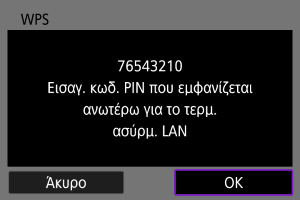
- Στο σημείο πρόσβασης, εισαγάγετε τον 8-ψήφιο κωδικό PIN εμφανίζεται στην οθόνη της μηχανής. Για οδηγίες σχετικά με την εισαγωγή κωδικών PIN στο σημείο πρόσβασης, ανατρέξτε στο εγχειρίδιο οδηγιών του σημείου πρόσβασης.
- Επιλέξτε [ΟΚ] για να μεταβείτε στην επόμενη οθόνη.
-
Συνδεθείτε στο σημείο πρόσβασης.
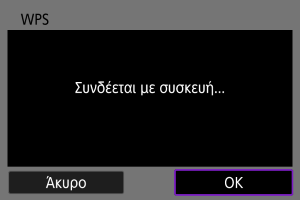
- Επιλέξτε [ΟΚ], για να ξεκινήσει η σύνδεση με το σημείο πρόσβασης.
- Εμφανίζεται η ακόλουθη οθόνη, μόλις η μηχανή συνδεθεί στο σημείο πρόσβασης.
-
Επιλέξτε [Αυτόματη ρύθμιση].

- Επιλέξτε [ΟΚ] για να μεταβείτε στην επόμενη οθόνη.
- Εάν επιλέξατε [Χειροκίνητη ρύθμιση], ανατρέξτε και στην ενότητα Χειροκίνητη διαμόρφωση διεύθυνσης IP.
-
Επιλέξτε τη χρήση του IPv6.

-
Πατήστε
.
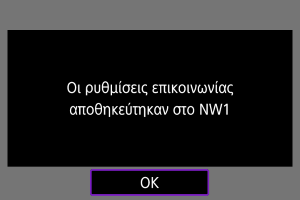
- Οι ρυθμίσεις επικοινωνίας αποθηκεύονται.
Σύνδεση σε εντοπισμένα δίκτυα
Καταχωρίστε τις ρυθμίσεις επικοινωνίας, επιλέγοντας το όνομα δικτύου από μια λίστα εντοπισμένων σημείων πρόσβασης.
Προσθήκη της σύνδεσης με τον οδηγό
-
Στο στοιχείο [Δίκτυο], επιλέξτε [Ενεργ.].
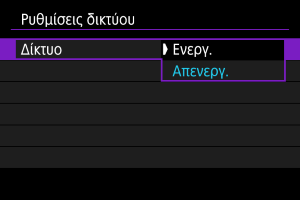
-
Επιλέξτε [Χειροκίνητη ρύθμιση].
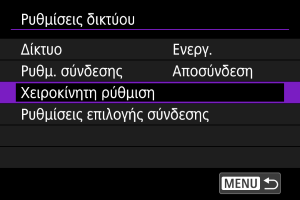
-
Επιλέξτε [Ρυθμ επικοινωνίας].
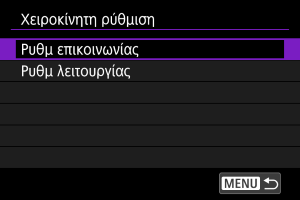
-
Επιλέξτε [NW*].
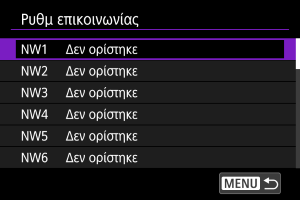
-
Επιλέξτε [Δημιουργία με οδηγό].
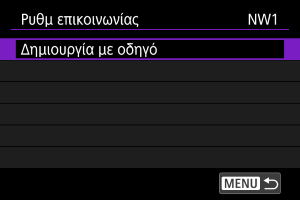
-
Επιλέξτε [Διαμόρφωση σε σύνδεση].
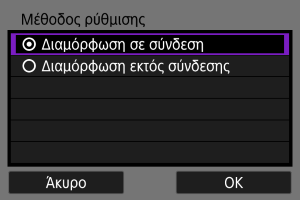
- Επιλέξτε [ΟΚ] για να μεταβείτε στην επόμενη οθόνη.
-
Επιλέξτε [Wi-Fi
].
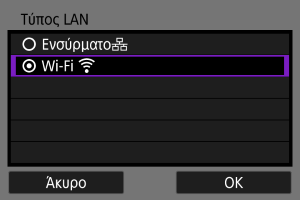
- Επιλέξτε [ΟΚ] για να μεταβείτε στην επόμενη οθόνη.
-
Επιλέξτε το όνομα δικτύου.

- (1) Ονόματα δικτύων (SSID)
- (2) Εικονίδιο προστασίας (για σημεία πρόσβασης με κρυπτογράφηση)
- (3) Κανάλι
- Χρησιμοποιήστε τον επιλογέα
για να επιλέξετε το όνομα του δικτύου για τη σύνδεση.
- Η ένδειξη [
] στη λίστα υποδεικνύει ότι το σημείο πρόσβασης υποστηρίζει τη ζώνη 6 GHz.
Σημείωση
-
[Ανανέωση]
- Για να εμφανιστεί η επιλογή [Ανανέωση], κυλήστε την οθόνη προς τα κάτω στο βήμα 9.
- Επιλέξτε [Ανανέωση], για να γίνει και πάλι αναζήτηση σημείων πρόσβασης.
-
Πληκτρολογήστε τον κωδικό πρόσβασης.

-
Επιλέξτε [Αυτόματη ρύθμιση].

- Επιλέξτε [ΟΚ] για να μεταβείτε στην επόμενη οθόνη.
- Εάν επιλέξατε [Χειροκίνητη ρύθμιση], ανατρέξτε και στην ενότητα Χειροκίνητη διαμόρφωση διεύθυνσης IP.
-
Επιλέξτε τη χρήση του IPv6.

-
Πατήστε
.
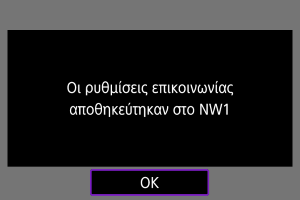
- Οι ρυθμίσεις επικοινωνίας αποθηκεύονται.
Σύνδεση με εισαγωγή ονόματος δικτύου
Συνδεθείτε σε ένα σημείο πρόσβασης, επιλέγοντας το SSID (ή ESS-ID) του σημείου από μια λίστα ενεργών κοντινών σημείων πρόσβασης.
Προσθήκη της σύνδεσης με τον οδηγό
-
Στο στοιχείο [Δίκτυο], επιλέξτε [Ενεργ.].
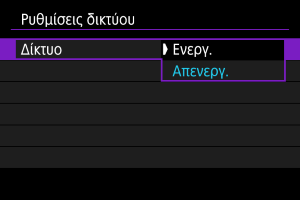
-
Επιλέξτε [Χειροκίνητη ρύθμιση].
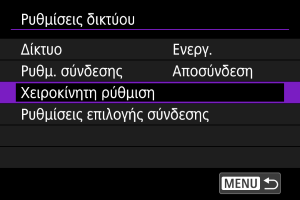
-
Επιλέξτε [Ρυθμ επικοινωνίας].
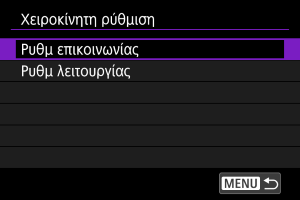
-
Επιλέξτε [NW*].
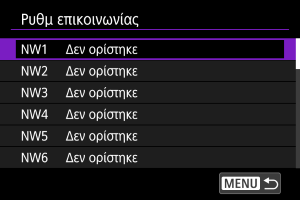
-
Επιλέξτε [Δημιουργία με οδηγό].
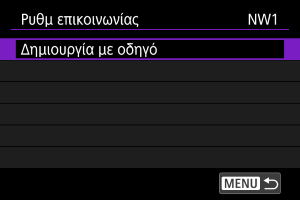
-
Επιλέξτε [Διαμόρφωση εκτός σύνδεσης].
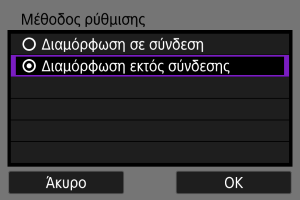
- Επιλέξτε [ΟΚ] για να μεταβείτε στην επόμενη οθόνη.
-
Επιλέξτε [Wi-Fi
].
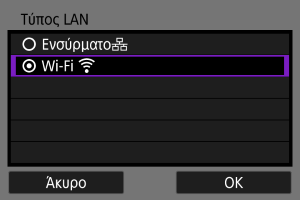
- Επιλέξτε [ΟΚ] για να μεταβείτε στην επόμενη οθόνη.
-
Επιλέξτε [Υποδομή].
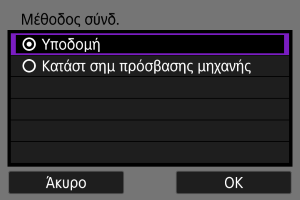
- Επιλέξτε [ΟΚ] για να μεταβείτε στην επόμενη οθόνη.
-
Πληκτρολογήστε το SSID (όνομα δικτύου).
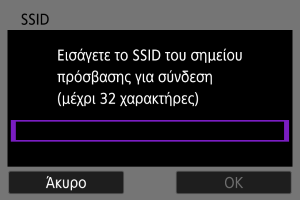
-
Επιλέξτε τον τύπο προστασίας.
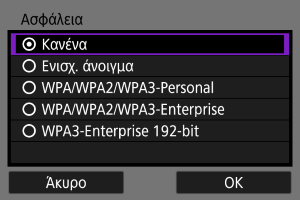
- Επιλέξτε [ΟΚ] για να μεταβείτε στην επόμενη οθόνη.
- Ο ίδιος τύπος προστασίας πρέπει να οριστεί τόσο στην άλλη συσκευή όσο και στη μηχανή. Ανατρέξτε στην ενότητα Μέθοδοι πιστοποίησης και κρυπτογράφησης δεδομένων για λεπτομέρειες σχετικά με τους τύπους ελέγχου ταυτότητας και την κρυπτογράφηση.
-
Πληκτρολογήστε τον κωδικό πρόσβασης.

-
Κάντε μια επιλογή.

- Επιλέξτε [ΟΚ] για να μεταβείτε στην επόμενη οθόνη.
- Εάν επιλέξατε [Χειροκίνητη ρύθμιση], ανατρέξτε και στην ενότητα Χειροκίνητη διαμόρφωση διεύθυνσης IP.
-
Επιλέξτε τη χρήση του IPv6.

-
Πατήστε
.
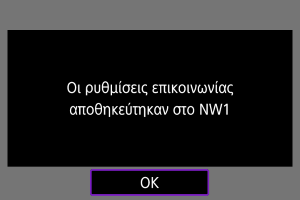
- Οι ρυθμίσεις επικοινωνίας αποθηκεύονται.
Σύνδεση σε κατάσταση σημείου πρόσβασης μηχανής
Καταχωρίστε τις ρυθμίσεις επικοινωνίας για άμεσες συνδέσεις μεταξύ της μηχανής και άλλων συσκευών.
Προσθήκη της σύνδεσης με τον οδηγό
-
Στο στοιχείο [Δίκτυο], επιλέξτε [Ενεργ.].
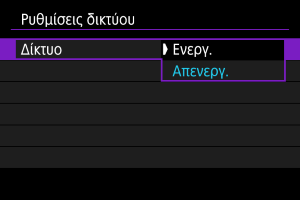
-
Επιλέξτε [Χειροκίνητη ρύθμιση].
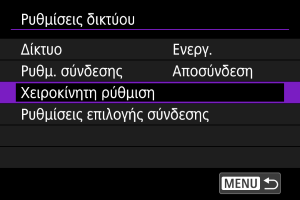
-
Επιλέξτε [Ρυθμ επικοινωνίας].
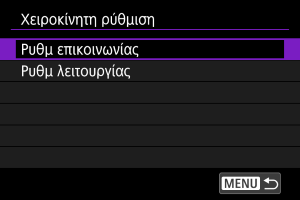
-
Επιλέξτε [NW*].
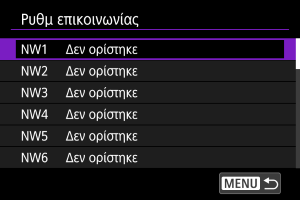
-
Επιλέξτε [Δημιουργία με οδηγό].
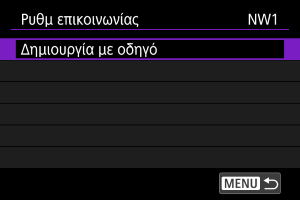
-
Κάντε μια επιλογή.
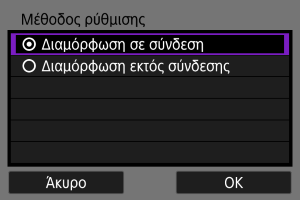
- Επιλέξτε [ΟΚ] για να μεταβείτε στην επόμενη οθόνη.
- Εάν επιλέξετε [Διαμόρφωση εκτός σύνδεσης], η μηχανή θα εξακολουθεί να είναι αποσυνδεδεμένη από το δίκτυο μετά τη διαμόρφωση.
-
Επιλέξτε [Wi-Fi
].
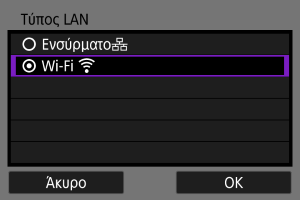
- Επιλέξτε [ΟΚ] για να μεταβείτε στην επόμενη οθόνη.
-
Επιλέξτε [Κατάστ σημ πρόσβασης μηχανής].
Επιλογές [Διαμόρφωση σε σύνδεση]

Επιλογές [Διαμόρφωση εκτός σύνδεσης]

-
Κάντε μια επιλογή.

-
Πληκτρολογήστε το SSID (όνομα δικτύου).

-
Επιλέξτε ένα στοιχείο ρύθμισης καναλιού.

- Για χειροκίνητο καθορισμό των ρυθμίσεων, επιλέξτε [Χειροκίνητη ρύθμιση] και κατόπιν περιστρέψτε τον επιλογέα
.
- Επιλέξτε [ΟΚ] για να μεταβείτε στην επόμενη οθόνη.
- Για χειροκίνητο καθορισμό των ρυθμίσεων, επιλέξτε [Χειροκίνητη ρύθμιση] και κατόπιν περιστρέψτε τον επιλογέα
-
Επιλέξτε τον τύπο προστασίας.
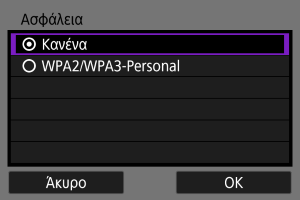
- Επιλέξτε [ΟΚ] για να μεταβείτε στην επόμενη οθόνη.
- Εάν επιλέξατε [Κανένα] εμφανίζεται η οθόνη [Ρύθμιση διεύθυνσης IP (IPv4)] ().
- Οι διαθέσιμες επιλογές διαφέρουν, ανάλογα με την επιλογή που κάνετε για τη [Ρύθμιση καναλιού].
- Ο ίδιος τύπος προστασίας πρέπει να οριστεί τόσο στην άλλη συσκευή όσο και στη μηχανή. Ανατρέξτε στην ενότητα Μέθοδοι πιστοποίησης και κρυπτογράφησης δεδομένων για λεπτομέρειες σχετικά με τους τύπους ελέγχου ταυτότητας και την κρυπτογράφηση.
-
Πληκτρολογήστε τον κωδικό πρόσβασης.
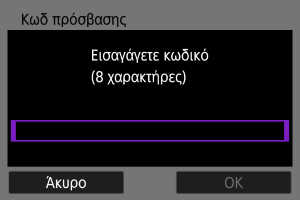
-
Επιλέξτε πώς θα ορίσετε τη διεύθυνση IP.

- Επιλέξτε [ΟΚ] για να μεταβείτε στην επόμενη οθόνη.
- Εάν επιλέξατε [Χειροκίνητη ρύθμιση], ανατρέξτε και στην ενότητα Χειροκίνητη διαμόρφωση διεύθυνσης IP.
-
Ελέγξτε το SSID και τον κωδικό πρόσβασης.

- Επιλέξτε [ΟΚ] για να μεταβείτε στην επόμενη οθόνη.
-
Πατήστε
.
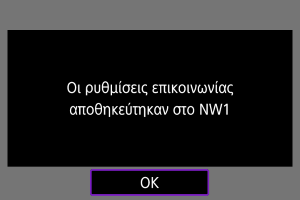
- Οι ρυθμίσεις επικοινωνίας αποθηκεύονται.
Χειροκίνητη διαμόρφωση διεύθυνσης IP
Ορίστε τη διεύθυνση IP ως εξής, αν επιλέξατε [Χειροκίνητη ρύθμιση] στην οθόνη [Ρύθμιση διεύθυνσης IP (IPv4)].
-
Επιλέξτε [Χειροκίνητη ρύθμιση].
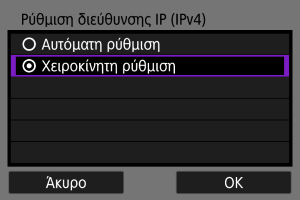
- Επιλέξτε [ΟΚ] για να μεταβείτε στην επόμενη οθόνη.
-
Επιλέξτε ένα στοιχείο για διαμόρφωση.

- Τα στοιχεία που εμφανίζονται διαφέρουν, ανάλογα με τη λειτουργία επικοινωνίας.
- Ορίστε μια επιλογή για πρόσβαση στην οθόνη για αριθμητική εισαγωγή.

-
Για να χρησιμοποιήσετε μια πύλη επικοινωνίας, επιλέξτε [Ενεργ.] και, στη συνέχεια, [Δ/νση].
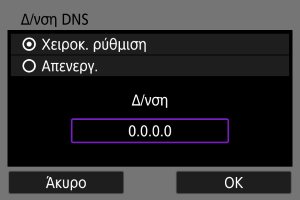
-
Για να χρησιμοποιήσετε μια διεύθυνση DNS, επιλέξτε [Χειροκ. ρύθμιση] και, κατόπιν, [Δ/νση].
-
Εισαγάγετε τον αριθμό.
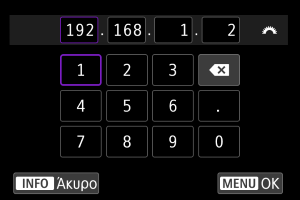
- Για να επιβεβαιώσετε τους αριθμούς που εισαγάγατε και να επιστρέψετε στην οθόνη για το βήμα 2, πατήστε το πλήκτρο
.
- Για να επιβεβαιώσετε τους αριθμούς που εισαγάγατε και να επιστρέψετε στην οθόνη για το βήμα 2, πατήστε το πλήκτρο
-
Επιλέξτε [ΟΚ].
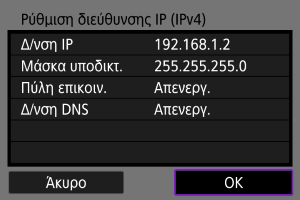
- Όταν ολοκληρώσετε τη ρύθμιση των απαιτούμενων στοιχείων, επιλέξτε [ΟΚ].
- Αν δεν είστε βέβαιοι για τα στοιχεία που πρέπει να εισαγάγετε, ανατρέξτε στην ενότητα Έλεγχος ρυθμίσεων δικτύου ή επικοινωνήστε με τον διαχειριστή του δικτύου ή κάποιο άλλο άτομο υπεύθυνο για το δίκτυο.
-
Επιλέξτε τη χρήση του IPv6.

-
Πατήστε
.
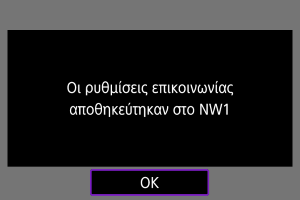
- Οι ρυθμίσεις επικοινωνίας αποθηκεύονται.
Διαμόρφωση του IPv6
Για να χρησιμοποιήσετε το IPv6, διαμορφώστε τις ρυθμίσεις χειροκίνητα.
Σημείωση
- Αν δεν είστε σίγουροι για τα στοιχεία που πρέπει να καταχωρίσετε, επικοινωνήστε με τον διαχειριστή του δικτύου ή κάποιο άλλο πρόσωπο που είναι υπεύθυνο για το δίκτυο.
-
Επιλέξτε [Χειροκίνητη ρύθμιση].
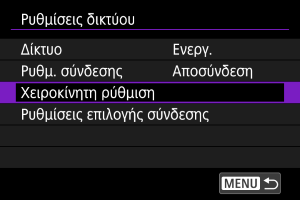
-
Επιλέξτε [Ρυθμ επικοινωνίας].
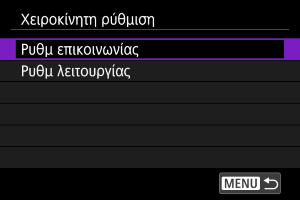
-
Επιλέξτε τις ρυθμίσεις επικοινωνίας που θα χρησιμοποιούν IPv6.
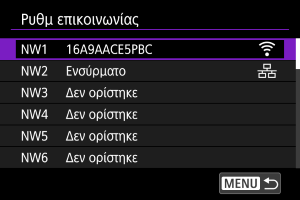
-
Επιλέξτε [Αλλαγή].
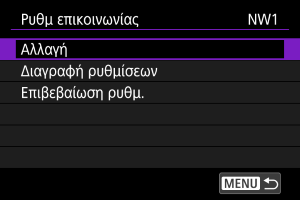
-
Επιλέξτε [TCP/IPv6].
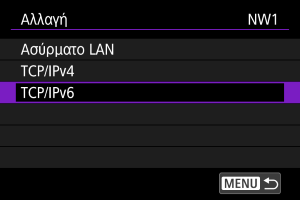
-
Επιλέξτε ένα στοιχείο για διαμόρφωση.
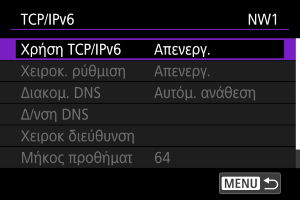
-
Χρήση TCP/IPv6

- Επιλέξτε [Ενεργ.] ή [Απενεργ.] για το IPv6.
-
Χειροκ. ρύθμιση
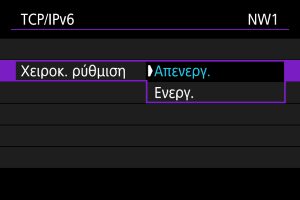
- Για να ορίσετε τη διεύθυνση IP χειροκίνητα, επιλέξτε [Ενεργ.]. Η ρύθμιση [Διακομ. DNS] έχει οριστεί σε [Χειροκ. ρύθμιση] και μπορείτε να διαμορφώσετε τα στοιχεία [Δ/νση DNS], [Χειροκ διεύθυνση], [Μήκος προθήματ] και [Πύλη επικοιν.].
-
Διακομ. DNS

- Για να ορίσετε τη διεύθυνση IP του διακομιστή DNS χειροκίνητα, επιλέξτε [Χειροκ. ρύθμιση].
- Επιλέξτε [Απενεργ.], αν δεν πρόκειται να χρησιμοποιήσετε διακομιστή DNS.
- Αν η ρύθμιση είναι τη συγκεκριμένη στιγμή [Αυτόμ. ανάθεση], ο ορισμός του στοιχείου [Χειροκ. ρύθμιση] σε [Ενεργ.] την αλλάζει σε [Χειροκ. ρύθμιση].
-
Δ/νση DNS/Χειροκ διεύθυνση/Πύλη επικοιν.
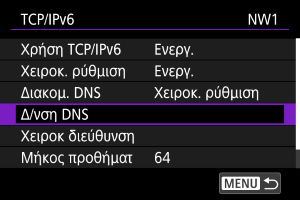
-
Επιλέξτε ένα στοιχείο και εισαγάγετε τη διεύθυνση IP.
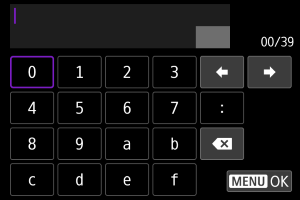
-
-
Μήκος προθήματ
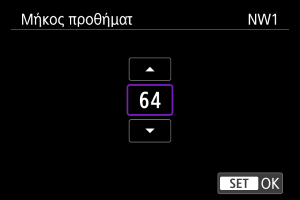
- Για να ορίσετε το μήκος του προθέματος, περιστρέψτε τον επιλογέα
για να επιλέξετε μια τιμή (0–128).
- Για να ορίσετε το μήκος του προθέματος, περιστρέψτε τον επιλογέα
-
Καταχώριση συνόλων ρυθμίσεων επικοινωνίας ως ρυθμίσεων σύνδεσης
Μπορείτε να καταχωρίσετε πολλές ρυθμίσεις επικοινωνίας (συνδυασμούς ρυθμίσεων ενσύρματου LAN και Wi-Fi ή πολλές ρυθμίσεις Wi-Fi) ως ενιαίο σύνολο ρυθμίσεων σύνδεσης.
Με συνδυασμό ρυθμίσεων ενσύρματου LAN και Wi-Fi, η επικοινωνία περιορίζεται στο ενσύρματο LAN όταν αυτό είναι διαθέσιμο, διαφορετικά μεταβαίνει στη σύνδεση Wi-Fi. Όταν είναι και πάλι διαθέσιμο το ενσύρματο LAN, η επικοινωνία περιορίζεται σε αυτό.
Σε αυτήν την ενότητα περιγράφεται ο τρόπος καταχώρισης ρυθμίσεων σύνδεσης με χρήση ρυθμίσεων λειτουργίας και επικοινωνίας που έχουν ήδη διαμορφωθεί.
Προσοχή
- Δεν είναι δυνατή η διαμόρφωση ρυθμίσεων για πολλαπλά δίκτυα στις ρυθμίσεις κατάστασης του σημείου πρόσβασης μηχανής.
-
Επιλέξτε [Ρυθμ. σύνδεσης].
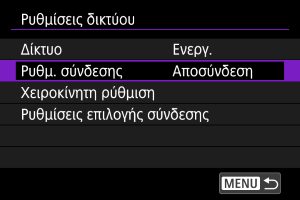
-
Επιλέξτε [SET*].
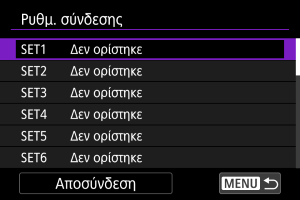
-
Επιλέξτε [Δημιουργία από λίστα].

-
Επιλέξτε [Ρυθμ λειτουργίας *].

-
Επιλέξτε [Επιλογή από λίστα].
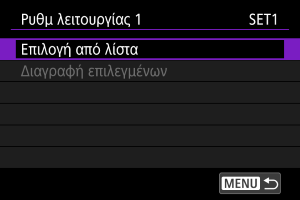
-
Επιλέξτε ρυθμίσεις λειτουργίας.

-
Οι ρυθμίσεις λειτουργίας καταχωρούνται και εμφανίζεται και πάλι η οθόνη [Αλλαγή].
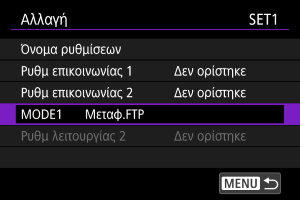
-
-
Επιλέξτε [Ρυθμ επικοινωνίας 1].
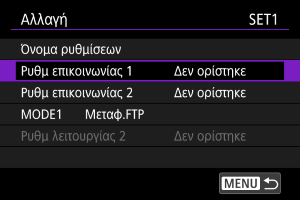
-
Επιλέξτε [Επιλογή από λίστα].
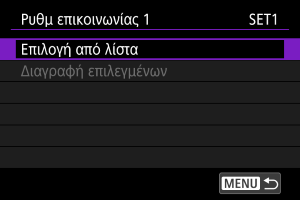
-
Επιλέξτε ρυθμίσεις επικοινωνίας.
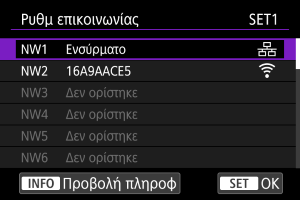
- Οι πρώτες ρυθμίσεις επικοινωνίας καταχωρούνται και εμφανίζεται και πάλι η οθόνη [Αλλαγή].
- Μπορείτε να καταχωρίσετε ρυθμίσεις ενσύρματου LAN ή Wi-Fi με οποιαδήποτε σειρά.
-
Επιλέξτε [Ρυθμ επικοινωνίας 2].
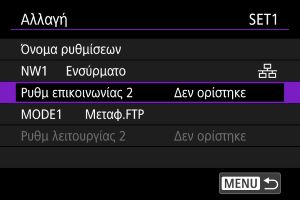
-
Επιλέξτε [Επιλογή από λίστα].
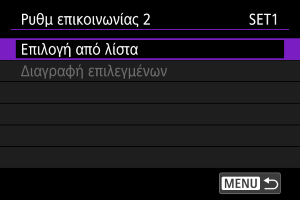
-
Επιλέξτε ρυθμίσεις επικοινωνίας.

- Επιλέξτε ρυθμίσεις Wi-Fi, αν οι ρυθμίσεις ενσύρματου LAN έχουν ήδη καταχωριστεί στις [Ρυθμ επικοινωνίας 1], ή επιλέξτε ρυθμίσεις ενσύρματου LAN, αν οι ρυθμίσεις Wi-Fi έχουν ήδη καταχωριστεί στις [Ρυθμ επικοινωνίας 1].
Σημείωση
- Αν οι ρυθμίσεις Wi-Fi έχουν καταχωριστεί ήδη στις [Ρυθμ επικοινωνίας 1], μπορείτε να επιλέξετε ρυθμίσεις Wi-Fi για τις [Ρυθμ επικοινωνίας 2].
-
Κλείστε την οθόνη για αλλαγή ρυθμίσεων.
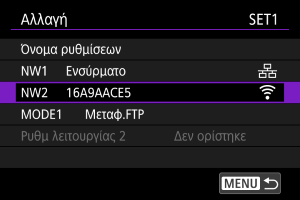
- Πατήστε το πλήκτρο
.
- Πατήστε το πλήκτρο
-
Επιλέξτε [Σύνδεση].
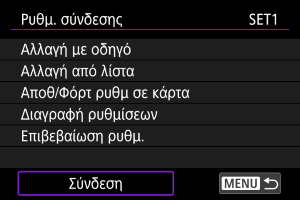
-
Επιλέξτε [ΟΚ].
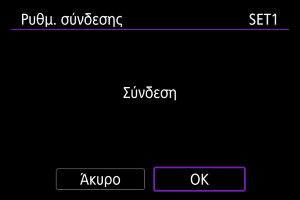
- Η σύνδεση ξεκινά.